「VST と MIDI (VST and MIDI)」パネル
「VST と MIDI (VST and MIDI)」パネルには、プロジェクトで使用できる、もしくは使用されている VST インストゥルメントおよび MIDI インストゥルメントが含まれ、各インストゥルメントの設定を編集できます。これは再生モードの左ゾーンに配置されています。
VST インストゥルメント (VST Instruments)
このパネルの「VST インストゥルメント (VST Instruments)」セクションには、VST インストゥルメントが含まれているプラグインが表示されます。Dorico SE では、現在の再生テンプレートに応じて、プロジェクトに追加したインストゥルメントに必要なプラグインが自動的にロードされますが、VST インストゥルメントを手動でロードすることもできます。
初期設定では、「VST インストゥルメント (VST Instruments)」セクションには、VST 3 インストゥルメントのみが表示されます。VST 2 インストゥルメントも使用できるようにするには、それらを許可する必要があります。初期設定では、Kontakt と NotePerformer のみ許可されています。
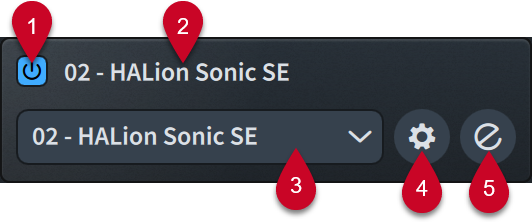
各 VST プラグインには以下のセクションが含まれます。
-
プラグインを有効化 (Activate Instance)
プラグインを有効化/無効化します。
-
名前 (Name)
プラグインの番号と名前が表示されます。同じプラグインが複数ある場合にプラグインを区別できるよう、プラグインは自動的に番号付けされます。
-
VST インストゥルメントメニュー
プラグインに現在ロードされている VST インストゥルメントが表示され、メニューからは別の VST インストゥルメントを選択できます。
-
エンドポイントの設定 (Endpoint Setup)
対応するプラグインの「エンドポイントの設定 (Endpoint Setup)」ダイアログを開きます。
-
インストゥルメントを編集 (Edit Instrument)
VST インストゥルメントウィンドウを開いたり閉じたりします。
セクションの最下部のアクションバーには以下のオプションがあります。
-
追加 (Add)
 : 空の新規プラグインを追加します。
: 空の新規プラグインを追加します。 -
複製 (Duplicate)
 : 選択したプラグインのコピーを作成し、元のプラグインとは別の設定に編集できます。
: 選択したプラグインのコピーを作成し、元のプラグインとは別の設定に編集できます。 -
エンドポイントの設定を保存 (Save Endpoint Configuration)
 : 「エンドポイントの設定を保存 (Save Endpoint Configuration)」ダイアログを開き、セクション内のすべてのプラグインの現在の状態をカスタムエンドポイント設定として保存できます。
: 「エンドポイントの設定を保存 (Save Endpoint Configuration)」ダイアログを開き、セクション内のすべてのプラグインの現在の状態をカスタムエンドポイント設定として保存できます。 -
削除 (Delete)
 : 選択したプラグインを削除します。
: 選択したプラグインを削除します。
MIDI インストゥルメント
このパネルの「MIDI インストゥルメント (MIDI Instruments)」セクションには、再生中の出力に使用する MIDI デバイスが含まれているプラグインが表示されます。使用できる MIDI デバイスはオペレーティングシステムによって異なります。
-
Windows の場合、コンピューターに接続されている任意の MIDI デバイスを選択できます。
-
macOS の場合は、コンピューターに接続されている任意の MIDI デバイス、または「Audio MIDI 設定」アプリケーションで設定した他の任意のデバイスを選択できます。これにより、たとえば MIDI デバイスを複数のアプリケーションで使用できます。
Dorico SE を起動する前に MIDI デバイスをコンピューターに接続することをおすすめします。また、デバイスが認識されない場合は Dorico SE を再起動することをおすすめします。
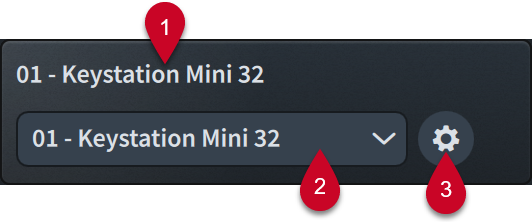
各 MIDI プラグインには以下のセクションが含まれます。
-
名前 (Name)
プラグインの番号と名前が表示されます。同じプラグインが複数ある場合にプラグインを区別できるよう、プラグインは自動的に番号付けされます。
-
MIDI インストゥルメントメニュー
プラグインに現在ロードされている MIDI デバイスが表示され、メニューから別の MIDI デバイスを選択できます。
-
エンドポイントの設定 (Endpoint Setup)
対応するプラグインの「エンドポイントの設定 (Endpoint Setup)」ダイアログを開きます。
セクションの最下部のアクションバーには以下のオプションがあります。
-
追加 (Add)
 : 空の新規プラグインを追加します。
: 空の新規プラグインを追加します。 -
エンドポイントの設定を保存 (Save Endpoint Configuration)
 : 「エンドポイントの設定を保存 (Save Endpoint Configuration)」ダイアログを開き、セクション内のすべてのプラグインの現在の状態をカスタムエンドポイント設定として保存できます。
: 「エンドポイントの設定を保存 (Save Endpoint Configuration)」ダイアログを開き、セクション内のすべてのプラグインの現在の状態をカスタムエンドポイント設定として保存できます。 -
削除 (Delete)
 : 選択したプラグインを削除します。
: 選択したプラグインを削除します。